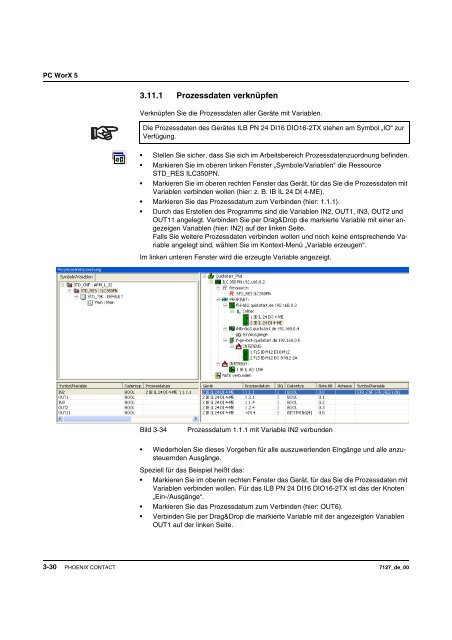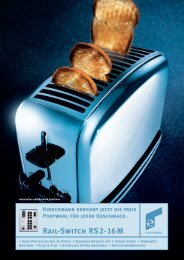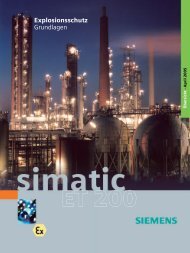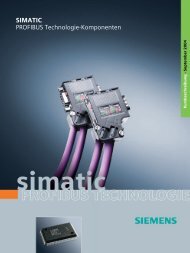Schnelleinstieg UM QS DE PC WORX 5
Schnelleinstieg UM QS DE PC WORX 5
Schnelleinstieg UM QS DE PC WORX 5
Erfolgreiche ePaper selbst erstellen
Machen Sie aus Ihren PDF Publikationen ein blätterbares Flipbook mit unserer einzigartigen Google optimierten e-Paper Software.
<strong>PC</strong> WorX 5<br />
3.11.1 Prozessdaten verknüpfen<br />
Verknüpfen Sie die Prozessdaten aller Geräte mit Variablen.<br />
Die Prozessdaten des Gerätes ILB PN 24 DI16 DIO16-2TX stehen am Symbol „IO“ zur<br />
Verfügung.<br />
• Stellen Sie sicher, dass Sie sich im Arbeitsbereich Prozessdatenzuordnung befinden.<br />
• Markieren Sie im oberen linken Fenster „Symbole/Variablen“ die Ressource<br />
STD_RES ILC350PN.<br />
• Markieren Sie im oberen rechten Fenster das Gerät, für das Sie die Prozessdaten mit<br />
Variablen verbinden wollen (hier: z. B. IB IL 24 DI 4-ME).<br />
• Markieren Sie das Prozessdatum zum Verbinden (hier: 1.1.1).<br />
• Durch das Erstellen des Programms sind die Variablen IN2, OUT1, IN3, OUT2 und<br />
OUT11 angelegt. Verbinden Sie per Drag&Drop die markierte Variable mit einer angezeigen<br />
Variablen (hier: IN2) auf der linken Seite.<br />
Falls Sie weitere Prozessdaten verbinden wollen und noch keine entsprechende Variable<br />
angelegt sind, wählen Sie im Kontext-Menü „Variable erzeugen“.<br />
Im linken unteren Fenster wird die erzeugte Variable angezeigt.<br />
Bild 3-34<br />
Prozessdatum 1.1.1 mit Variable IN2 verbunden<br />
• Wiederholen Sie dieses Vorgehen für alle auszuwertenden Eingänge und alle anzusteuernden<br />
Ausgänge.<br />
Speziell für das Beispiel heißt das:<br />
• Markieren Sie im oberen rechten Fenster das Gerät, für das Sie die Prozessdaten mit<br />
Variablen verbinden wollen. Für das ILB PN 24 DI16 DIO16-2TX ist das der Knoten<br />
„Ein-/Ausgänge“.<br />
• Markieren Sie das Prozessdatum zum Verbinden (hier: OUT6).<br />
• Verbinden Sie per Drag&Drop die markierte Variable mit der angezeigten Variablen<br />
OUT1 auf der linken Seite.<br />
3-30 PHOENIX CONTACT 7127_de_00